进入Win10时代,Cortana的出现让桌面用户眼前一亮,这位数字助手能够与用户沟通,帮助用户更方便地使用电脑,其中搜索功能是主要的组成部分。不过由于种种原因,Cortana的搜索有时候会遇到问题,例如Win7升级到Win10后可能引发搜索不可用问题,站长搜索在前文已经介绍过解决方法;另外还可能出现搜索结果显示缓慢的问题,该问题解决起来其实更简单一些,无需动用注册表和命令提示符等工具
进入Win10时代,Cortana的出现让桌面用户眼前一亮,这位数字助手能够与用户沟通,帮助用户更方便地使用电脑,其中搜索功能是主要的组成部分。不过由于种种原因,Cortana的搜索有时候会遇到问题,例如Win7升级到Win10后可能引发搜索不可用问题,站长搜索在前文已经介绍过解决方法;另外还可能出现搜索结果显示缓慢的问题,该问题解决起来其实更简单一些,无需动用注册表和命令提示符等工具。
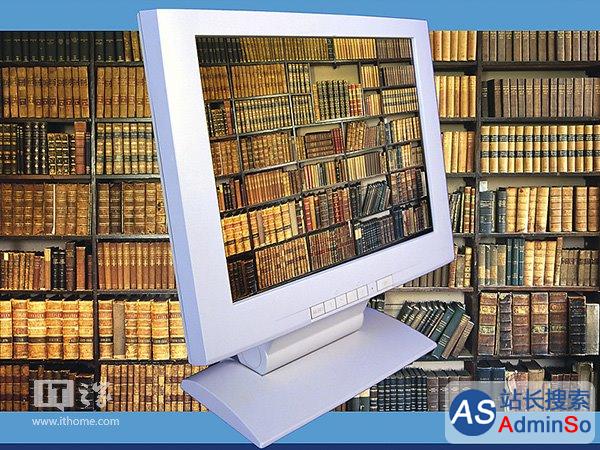
具体方法如下:
1、首先在文件夹选项中开启隐藏文件的显示功能,如下图 ――
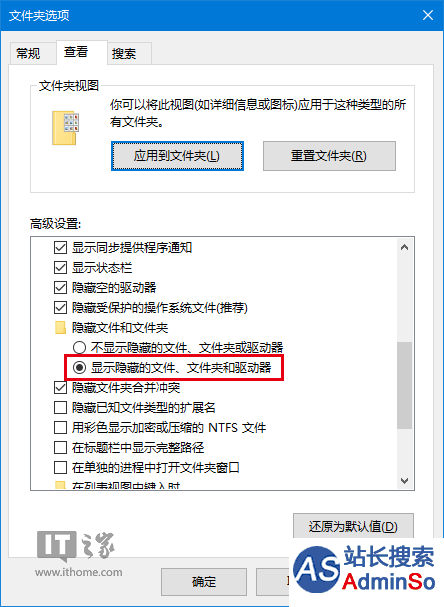
小提示:在文件资源管理器中点击“查看”标签,然后点击右侧的“选项”按钮就可以进入“文件夹选项”,之后再点击其中的“查看”标签,在下面选择“显示隐藏的文件、文件夹和驱动器”,点击确定即可。
2、在控制面板右上方搜索栏中搜索“索引”
3、点击进入第一个“索引选项”,如下图 ――
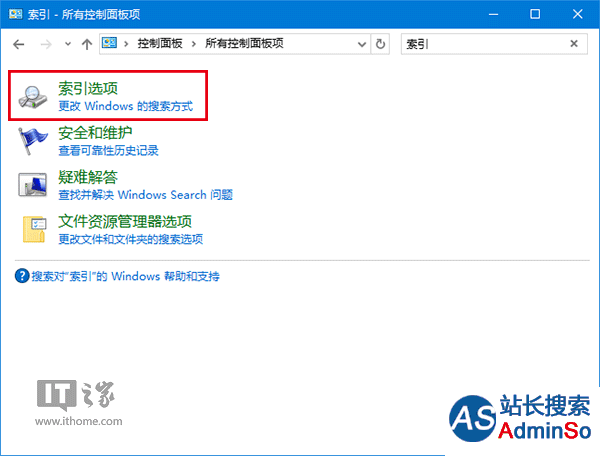
4、点击下方的“修改”按钮,如下图 ――
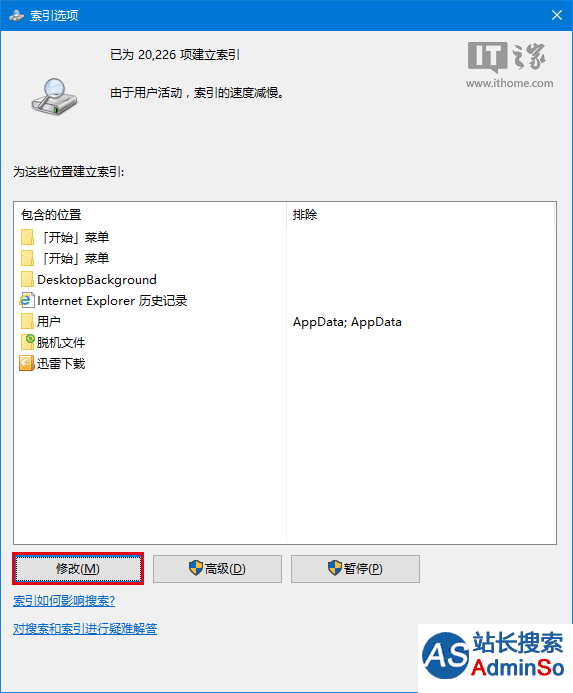
5、添加索引(如果已经有了就可以跳过,方法是从窗口下面的“所选位置摘要”中点击一个位置,然后上面窗口就会有目录树可供选择,在想添加的位置前打钩即可):
C:ProgramDataMicrosoftWindowsStart Menu
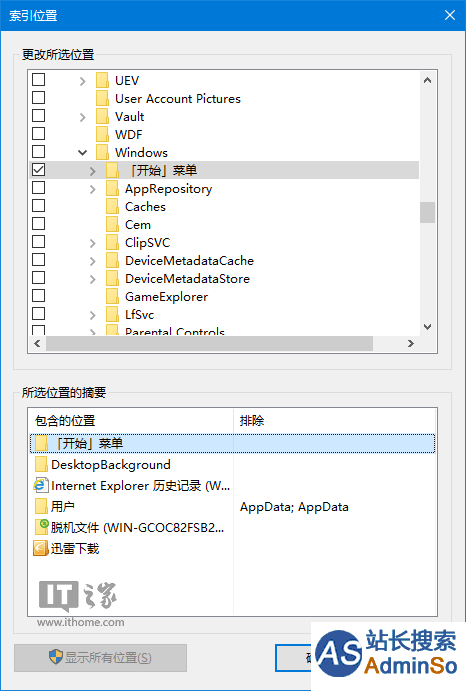
6、继续添加索引:
C:Users用户名AppDataRoamingMicrosoftWindowsStart Menu
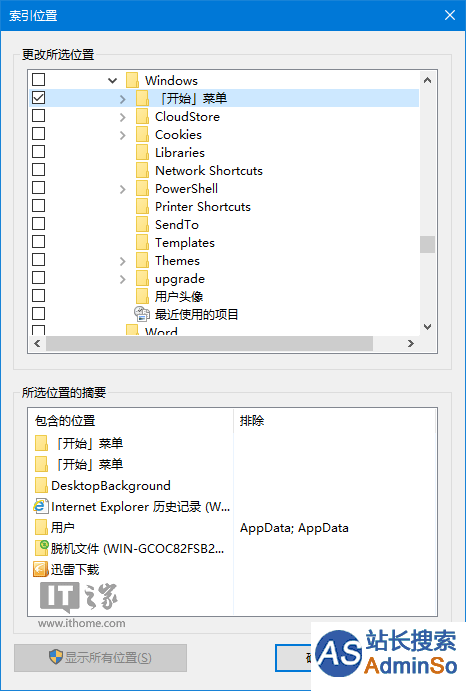
这样一来,开始菜单中的程序项目就都添加到索引了,如果你还想添加其他位置的索引,可以按照上述方法把位置加进去就可以了。另外第一步显示隐藏文件夹是为了能够看得到开始菜单文件夹,不然默认不显示就找不到这些位置。
声明:本文内容来源自网络,文字、图片等素材版权属于原作者,平台转载素材出于传递更多信息,文章内容仅供参考与学习,切勿作为商业目的使用。如果侵害了您的合法权益,请您及时与我们联系,我们会在第一时间进行处理!我们尊重版权,也致力于保护版权,站搜网感谢您的分享!






